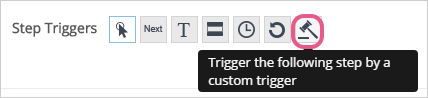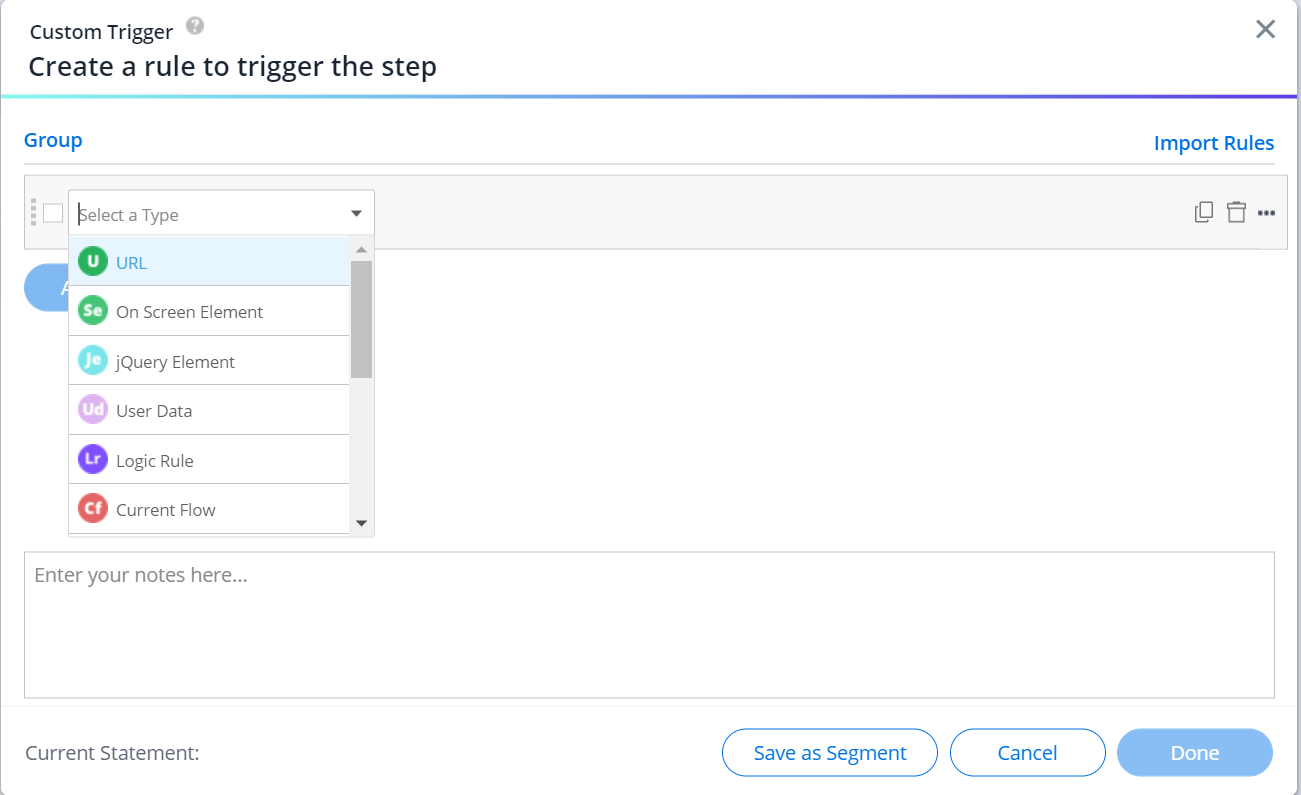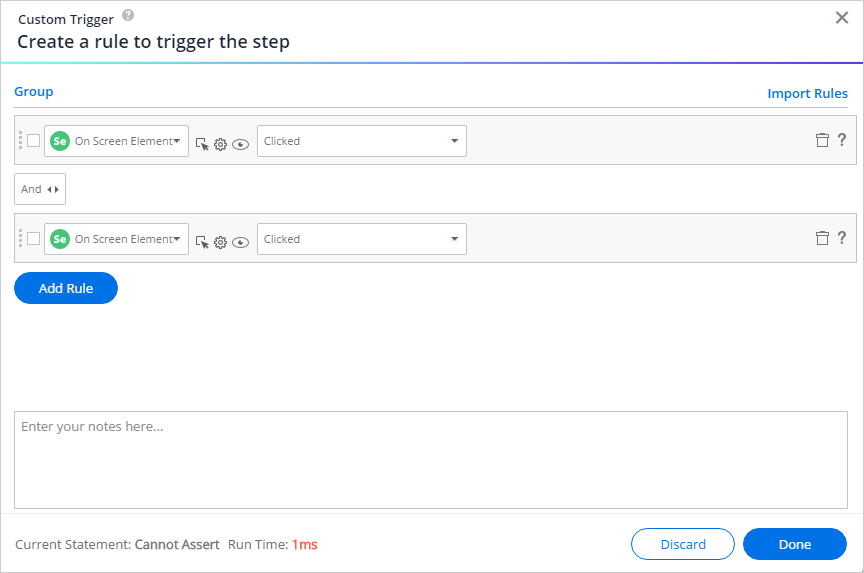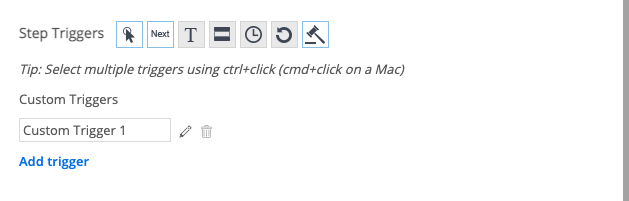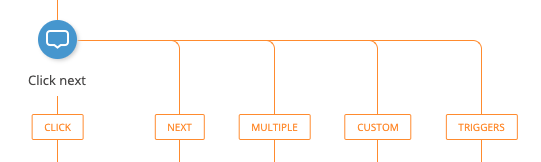Aperçu général
Les déclencheurs personnalisés donnent aux utilisateurs la possibilité de réaliser une étape de plusieurs façons. Grâce aux déclencheurs personnalisés, vous pouvez sélectionner à l'écran des éléments supplémentaires qui déclencheront l'étape suivante.
Voici un rappel rapide : votre Smart Walk-Thru est composé d'étapes et chaque étape est déclenchée par une action utilisateur. WalkMe a des types de déclencheurs par défaut déjà construits pour vous ou vous pouvez créer vos propres déclencheurs personnalisés !

Les déclencheurs personnalisés vous aident à rationaliser un processus au sein d'un Smart Walk-Thru s'il existe plus d'une façon pour un utilisateur de passer à l'étape suivante. Cela peut également réduire les clics pour l'utilisateur !
Pour en savoir plus sur les différents types de déclencheur d'étape, consultez notre article d'introduction à Smart Walk-Thru.
Exemples de quand utiliser un déclencheur personnalisé
Scénario 1 - vérification d'un élément : vous pouvez créer un déclencheur personnalisé qui vérifie si une adresse e-mail valide est saisie avant que la Smart Walk-Thru ne passe à l'étape suivante sans avoir à cliquer sur Suivant sur la bulle.
Scénario 2 - Plusieurs façons de procéder : la page comporte deux boutons Enregistrer, qui pourraient tous deux déclencher l'étape suivante, mais si l'utilisateur sélectionne le bouton Enregistrer qui n'avait pas été sélectionné à l'origine comme élément pour cette étape, le Smart Walk-Thru s'arrête. Pour s'adapter à cela, le déclencheur personnalisé permet de cliquer sur l'un ou l'autre des boutons Enregistrer.
Un déclencheur personnalisé est créé à l'aide du moteur de règles et peut être ajouté à n'importe quelle étape. WalkMe jouera l'étape suivante du processus si les règles du déclencheur personnalisé sont vraies.
Une étape peut avoir jusqu'à 20 déclencheurs personnalisés.
Les systèmes de bureau/mobiles ne prennent pas en charge plusieurs déclencheurs personnalisés et peuvent donc avoir un seul déclencheur personnalisé.
Ajouter un déclencheur personnalisé
Suivez les étapes ci-dessous pour créer un déclencheur personnalisé :
- Cliquez sur l'étape pour ouvrir le menu des options de l'étape.

- Dans l'onglet Interaction, sélectionnez Déclencheur personnalisé dans la section Sélectionner les déclencheurs :
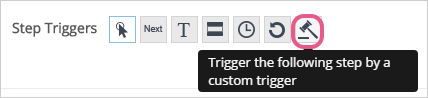
- Rule Engine va s'ouvrir :
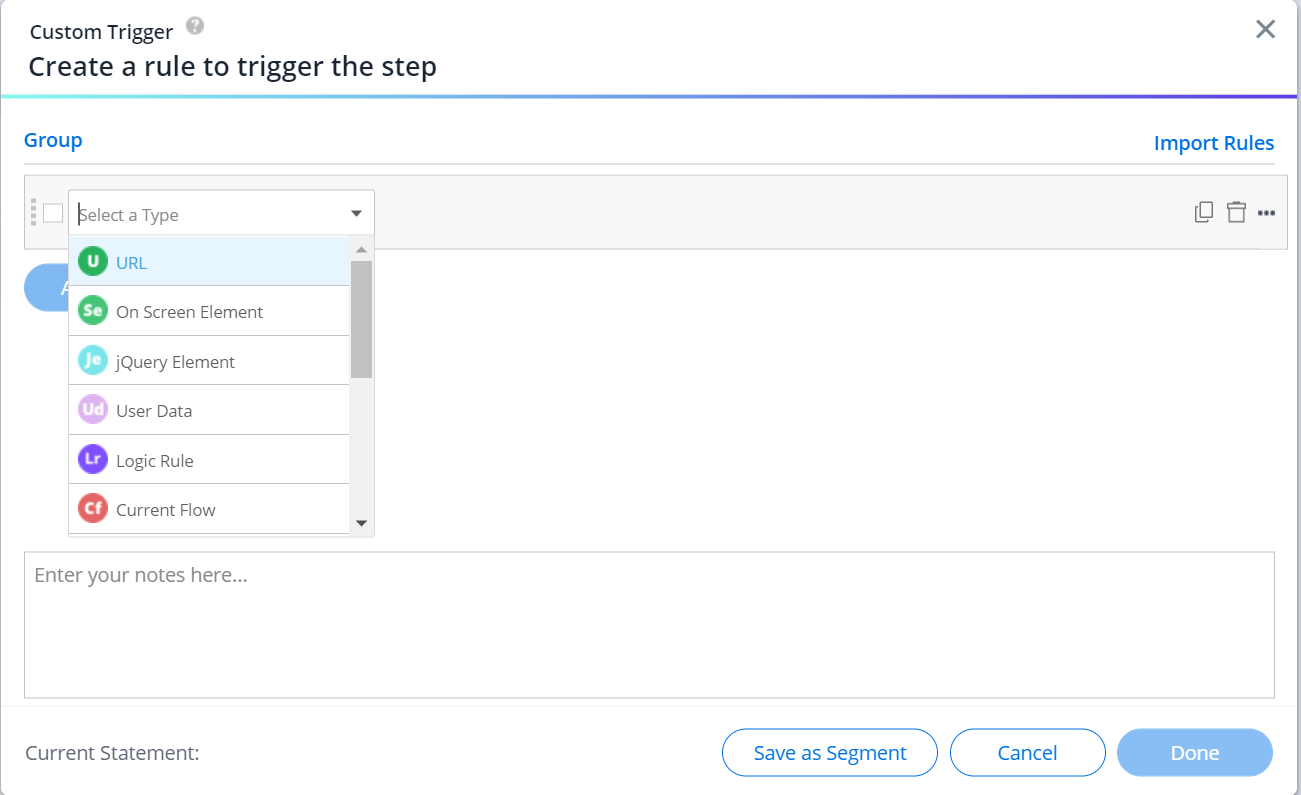
- Ajoutez des règles qui déterminent quand la prochaine étape doit s'afficher.
- Cliquez sur Terminé.
- Nommez votre déclencheur personnalisé :
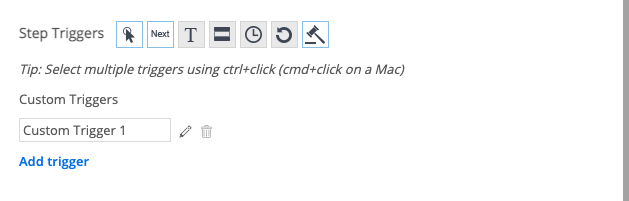
- Cliquez sur Terminé.
- Répétez les étapes 1 à 7 si nécessaire jusqu'à 20 fois par étape.
- Vos déclencheurs personnalisés seront reflétés dans la carte SWT, à côté des autres déclencheurs configurés :
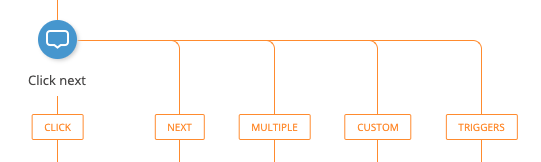
Pour l'instant, la touche Entrée et les autres touches du clavier ne sont pas prises en charge en tant que déclencheurs personnalisés
Boutons de déclencheur personnalisés à l'intérieur des bulles
Notes techniques
- Le nom du déclencheur personnalisé est limité à 50 caractères
- Les systèmes de bureau/mobiles ne prennent pas en charge plusieurs déclencheurs personnalisés
- Les déclencheurs personnalisés qui ont des étapes qui le suivent ne peuvent pas être supprimés
- Pour supprimer l'étape, les déclencheurs personnalisés doivent être supprimés, ou les étapes qui la suivent doivent être supprimées
- Si vous souhaitez supprimer un déclencheur personnalisé, assurez-vous que seul un déclencheur lié à des étapes après le déclencheur. Si vous avez plus d'un déclencheur avec des étapes après, vous ne pourrez pas supprimer le déclencheur personnalisé. Par exemple, si vous avez Cliquer+Suivant+Personnaliser, et que vous avez des étapes sous « Cliquer » et « Personnaliser », vous ne pouvez pas supprimer « Suivant ».
- Les déclencheurs personnalisés doivent être évalués sur la page où la bulle apparaît. Si vous souhaitez l'évaluer sur une autre page, vous devez créer une étape homologue et un lien vers celle-ci.